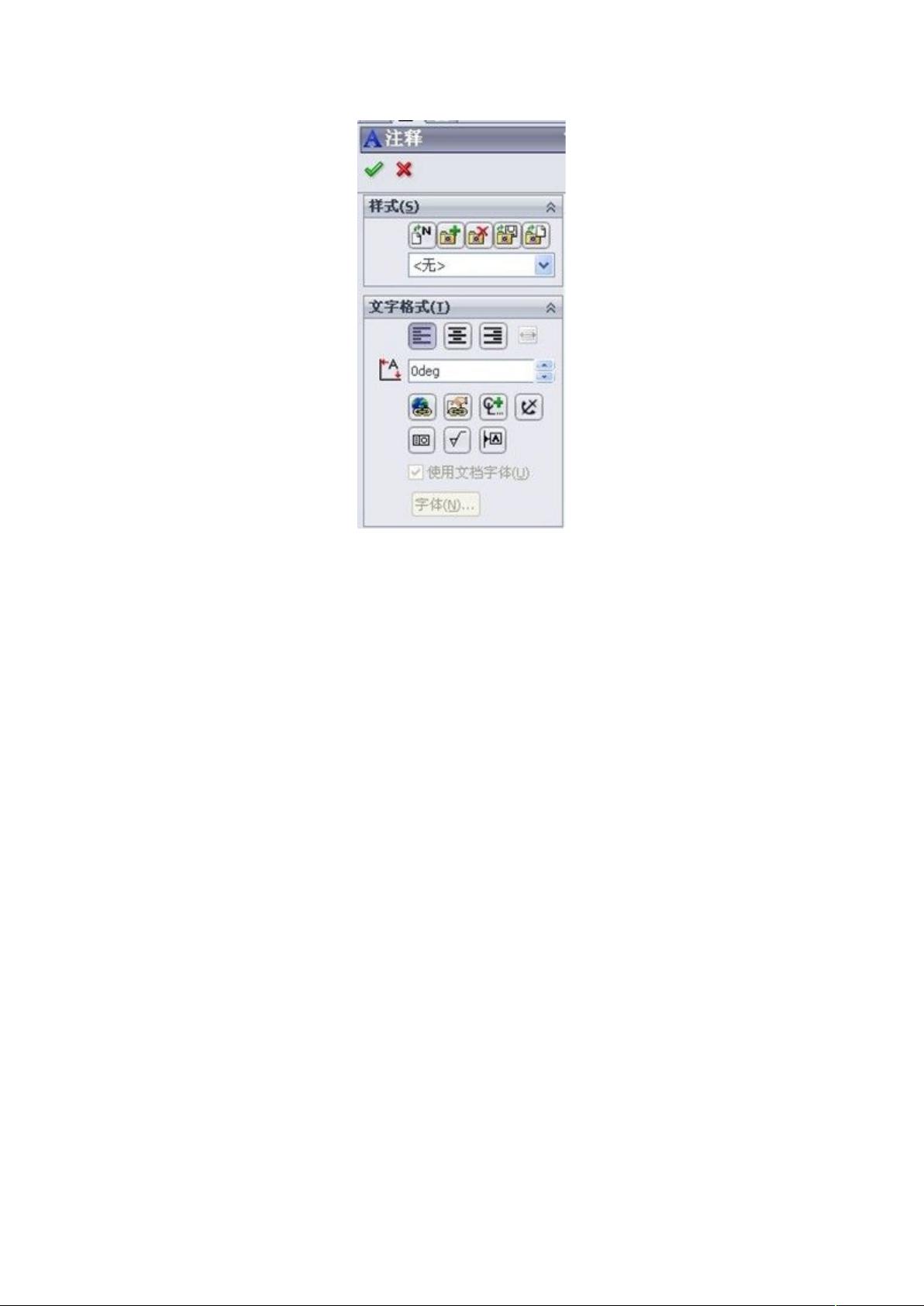SOLIDWORKS高效绘图技巧:构造线与派生草图
需积分: 10 161 浏览量
更新于2024-07-30
收藏 737KB DOC 举报
"SOLIDWORKS小技巧"
在SOLIDWORKS这款三维建模软件中,掌握一些实用的小技巧能够极大地提升工作效率。以下是一些关键点的详细解释:
1. 构造线:构造线在SOLIDWORKS中扮演着辅助线的角色,它们不是实体轮廓的一部分,但有助于创建精确的草图。你可以利用构造线来快速定位和对齐其他几何元素,提高设计精度。
2. 转换实体引用:这个功能允许用户将已存在的实体边缘或轮廓线转换为草图线条,这样可以在不创建新草图的情况下,直接在已有实体的基础上进行绘图,节省时间并确保几何关系的准确传递。
3. 显示和删除几何关系:在草图绘制过程中,理解和管理几何关系至关重要。几何关系包括平行、垂直、相切等,它们定义了草图元素之间的相互约束。正确地显示和删除这些关系可以避免草图过约束或欠约束,保持设计的灵活性。
4. 顶端加盖等距实体:这是一个用于创建对齐或等距特征的方法。例如,如果你想在零件的一端添加一个等距的凸台或槽,可以通过等距实体快速实现,而不必手动测量和绘制。
5. 派生草图(DerivedSketch):派生草图允许用户从现有的草图中创建一个新的草图,这在重复使用设计元素或保持对称性时非常有用。派生草图与原草图之间有链接,原草图的更改会反映到派生草图中,除非解除派生关系。
- 同零件中派生草图:选择原草图,按住Ctrl键点击目标面,然后选择“插入”->“派生草图”。
- 同装配体中派生草图:右键点击需要放置派生草图的零件,选择“编辑零件”,然后按照相同步骤操作。
6. 解除派生:如果不再需要与原草图的链接,可以通过右键点击派生草图在FeatureManager设计树中选择“解除派生”。解除派生后,对原草图的更改不会影响派生草图。
7. 工程图自定义属性链接:在工程图中,可以链接文件属性、自定义属性或模型配置属性,这意味着当模型属性改变时,工程图上的相关信息会自动更新,保证了图纸与模型数据的一致性。
这些SOLIDWORKS的小技巧都是为了提高设计效率,减少错误,以及保持设计的准确性和一致性。熟练掌握它们,会使你在使用SOLIDWORKS时更加得心应手。
2024-04-26 上传
2020-08-17 上传
2013-04-15 上传
2021-08-01 上传
2012-12-03 上传
2012-04-05 上传
2010-05-12 上传
2021-10-12 上传
lele_0111
- 粉丝: 0
- 资源: 2
最新资源
- Java毕业设计项目:校园二手交易网站开发指南
- Blaseball Plus插件开发与构建教程
- Deno Express:模仿Node.js Express的Deno Web服务器解决方案
- coc-snippets: 强化coc.nvim代码片段体验
- Java面向对象编程语言特性解析与学生信息管理系统开发
- 掌握Java实现硬盘链接技术:LinkDisks深度解析
- 基于Springboot和Vue的Java网盘系统开发
- jMonkeyEngine3 SDK:Netbeans集成的3D应用开发利器
- Python家庭作业指南与实践技巧
- Java企业级Web项目实践指南
- Eureka注册中心与Go客户端使用指南
- TsinghuaNet客户端:跨平台校园网联网解决方案
- 掌握lazycsv:C++中高效解析CSV文件的单头库
- FSDAF遥感影像时空融合python实现教程
- Envato Markets分析工具扩展:监控销售与评论
- Kotlin实现NumPy绑定:提升数组数据处理性能